Отваряне на PY файл на компютър
PY файловете съдържат изходен код, който е написан на езика за програмиране Python. Често такива документи се намират в коренните папки на различни приложения. Има методи, които ви позволяват независимо да отворите такъв обект на компютъра и не само да преглеждате съдържанието му, но и да стартирате съществуващия изходен код, като преглеждате действието му. Няколко допълнителни програми или вграденият инструмент за Windows ще ви помогнат. Нека разгледаме всички тези опции в ред.
съдържание
Отворете файлове във формат PY на компютър
Като част от тази статия ще разгледаме процедурата за стартиране на програма или скрипт, кодирани във файлове от типа, посочен по-горе, така че не препоръчваме да го изпълните, ако сте получили документ от неизвестен източник. Наистина вътре в него може да се съдържа не само вирус, но и други заплахи, които ще навредят на системата и личните данни.
Метод 1: IDLE среда за развитие
Решихме да започнем с метода на средата за разработка на IDLE, тъй като той е интегриран и се инсталира на компютъра, заедно с всички необходими елементи на езика за програмиране Python. Тази опция ще стане най-полезна за онези потребители, които искат допълнително да открият и взаимодействат с подобни обекти. Всички действия се извършват, както следва:
Отидете на официалния сайт за изтегляне на Python
- Следвайте връзката по-горе, за да стигнете до сайта за изтегляне на Python. В секцията "Изтегляне" посочете една от поддържаните версии на езика. Тук трябва да надградите дали искате да работите с PL или просто искате да видите един файл. Във втория случай изборът няма значение.
- По време на инсталацията се уверете, че квадратчето с инсталирането на IDLE е поставено отметка.
- Когато приключите, стартирайте средата за разработка от менюто "Старт" или от папката, в която сте инсталирали Python.
- Тук задръжте курсора на мишката над „File“ и намерете елемента „Open“ .
- В Explorer открийте необходимия документ и щракнете двукратно върху него LMB.
- Вече получихте изходния код с подчертаване на синтаксиса. Можете да го прегледате и изучите подробно.
- Ако трябва да стартирате кода чрез вградения компилатор, намерете „Run“ и кликнете върху „Run Module“ .
- Ще получите програмата в действие. Ако на екрана се появят червени надписи, което показва наличието на грешки, най-вероятно този файл не може да бъде стартиран самостоятелно, тъй като е част от други данни.
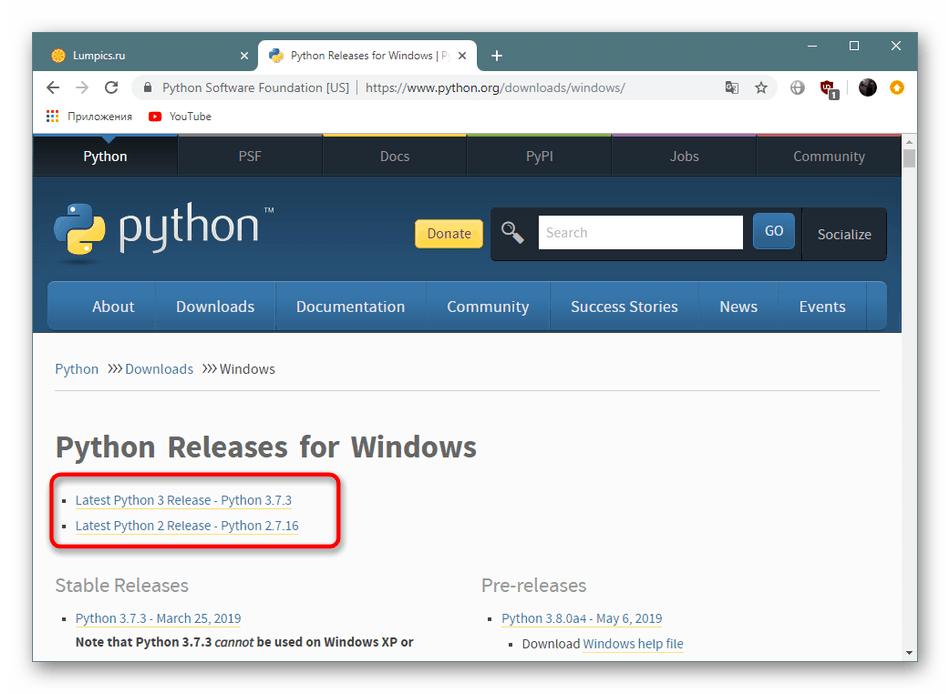
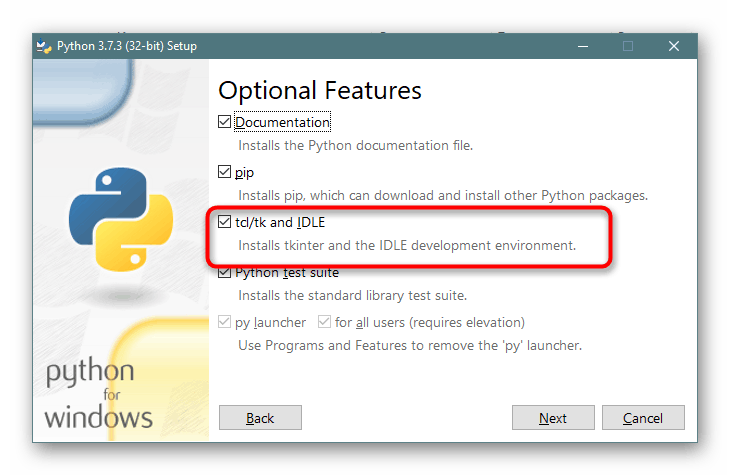
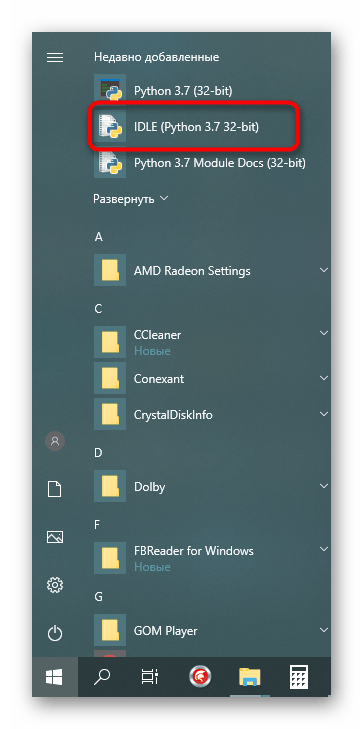
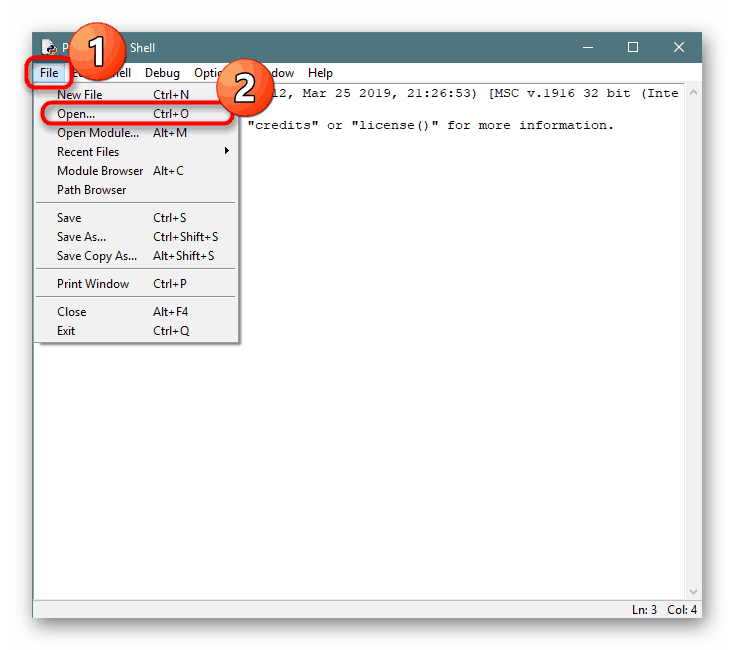
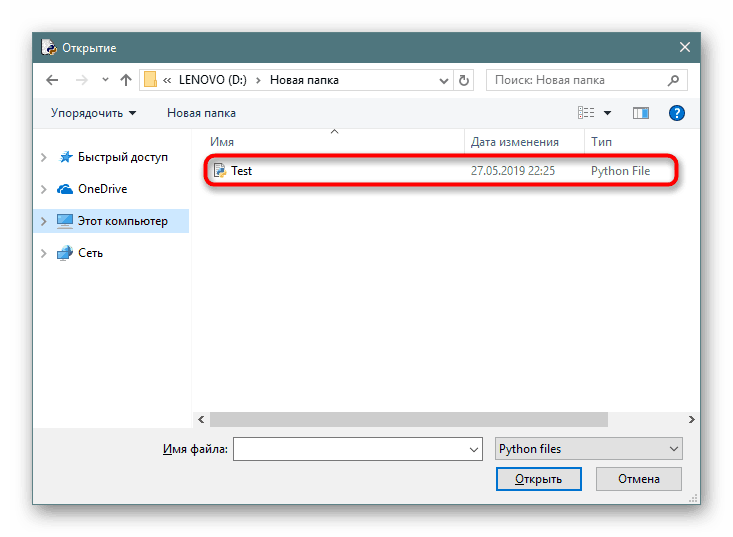
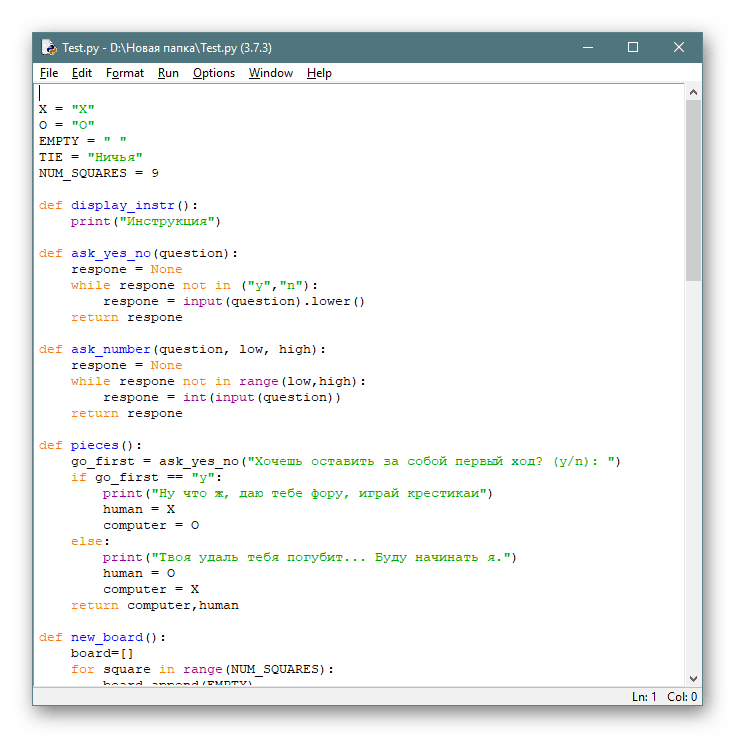
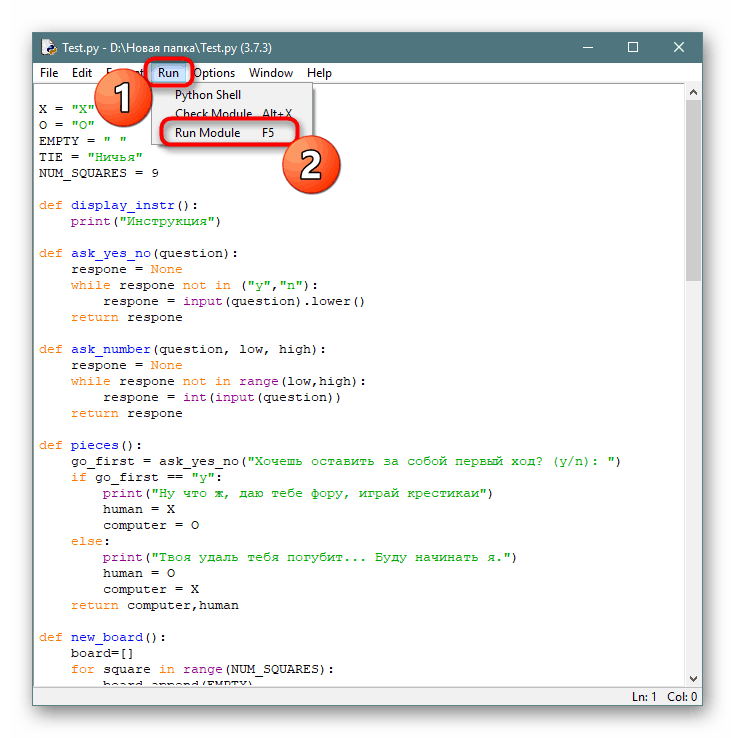
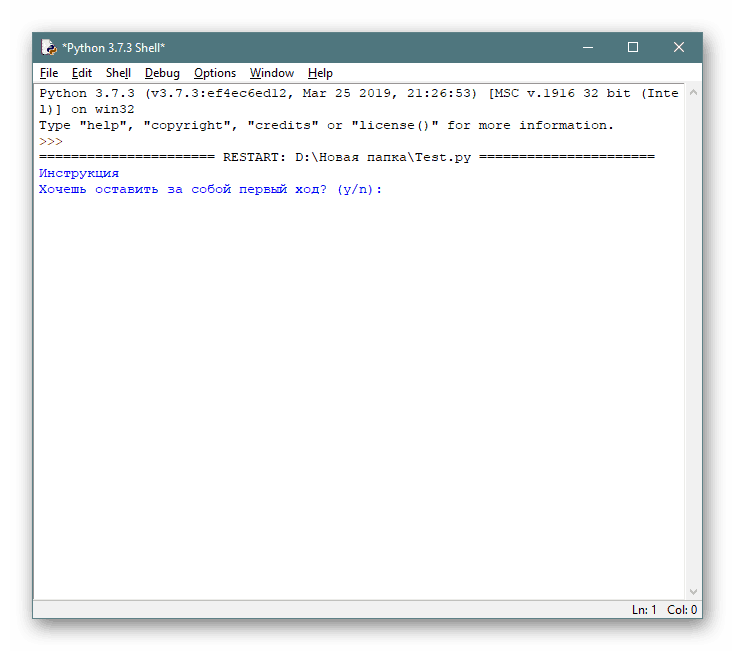
Особеността на този метод е, че заедно с необходимата програма получавате всички необходими стандартни инструменти, които ви позволяват незабавно да започнете програмиране в Python. Ако тази опция не ви подхожда, предлагаме ви да се запознаете със следните решения.
Метод 2: Възвишен текст
Въпреки че Sublime Text официално се счита за обикновен текстов редактор, повечето потребители го използват като среда за разработка, тъй като има подчертаване на синтаксис, което прави кодирането по-удобно. Програмата заема малко място на компютъра и се разпространява безплатно, така че може да се изтегли без съмнение, за да видите файла във формат PY.
- След инсталирането незабавно стартирайте Sublime Text, той ще бъде напълно готов за работа. Разширете изскачащото меню „Файл“ и потърсете там елемента „Отваряне на файл“ .
- Чрез Explorer открийте файла и го изберете за отваряне.
- Синтаксисът веднага ще бъде определен от програмата, защото Python ще го разпознае без предварителна конфигурация или зареждане на допълнителни компоненти.
- В секцията Инструменти кликнете върху Създаване .
- Укажете, че Python ще бъде съставен.
- Сега по-долу ще видите изходния код в действие.
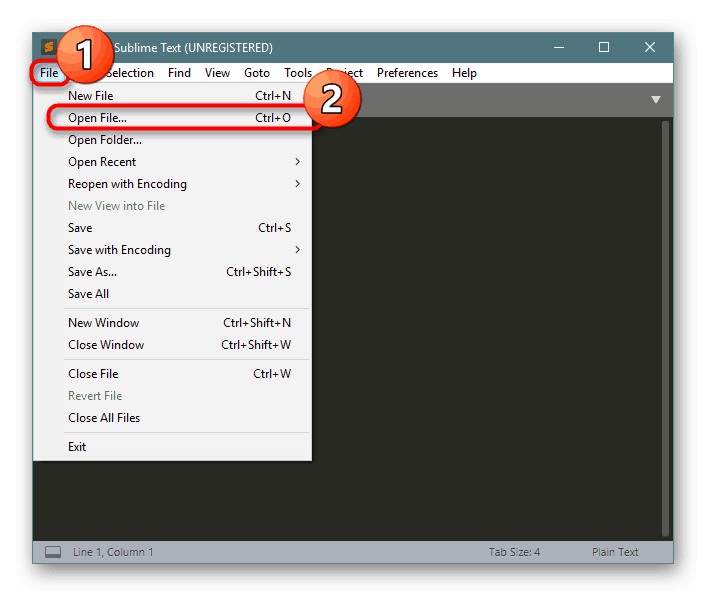
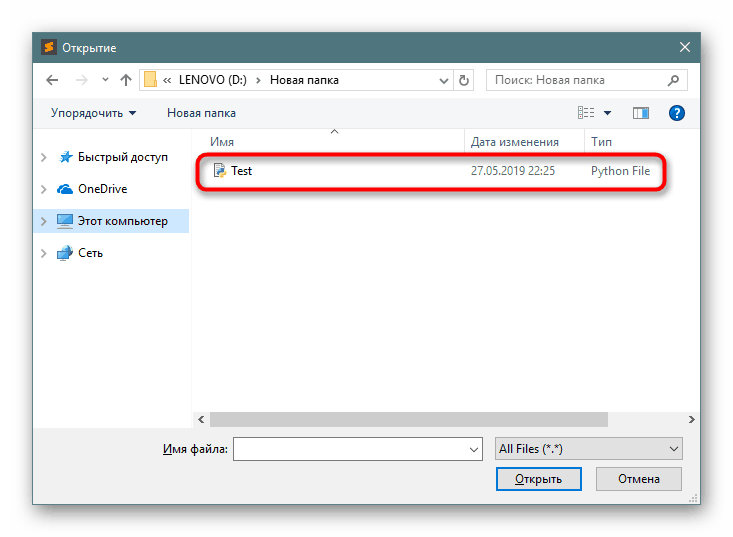
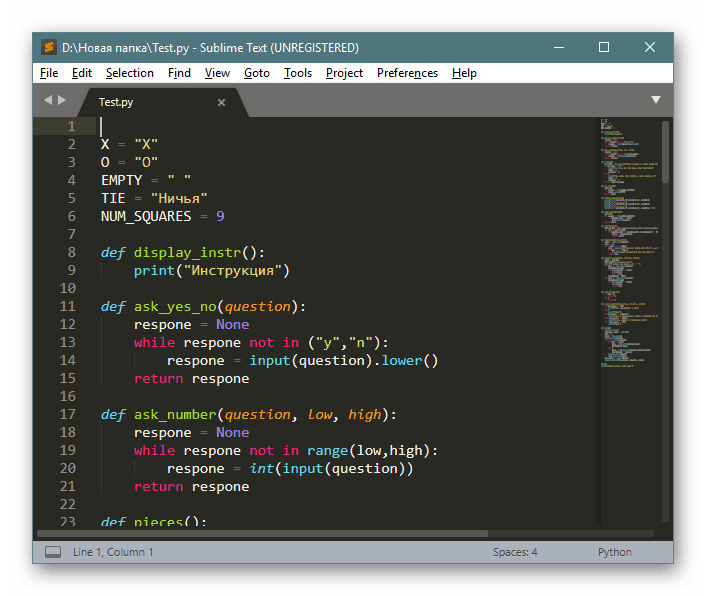
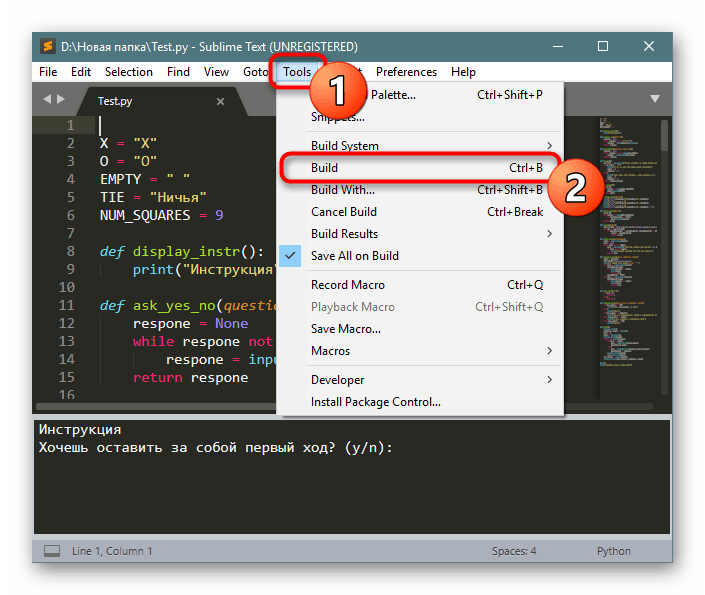
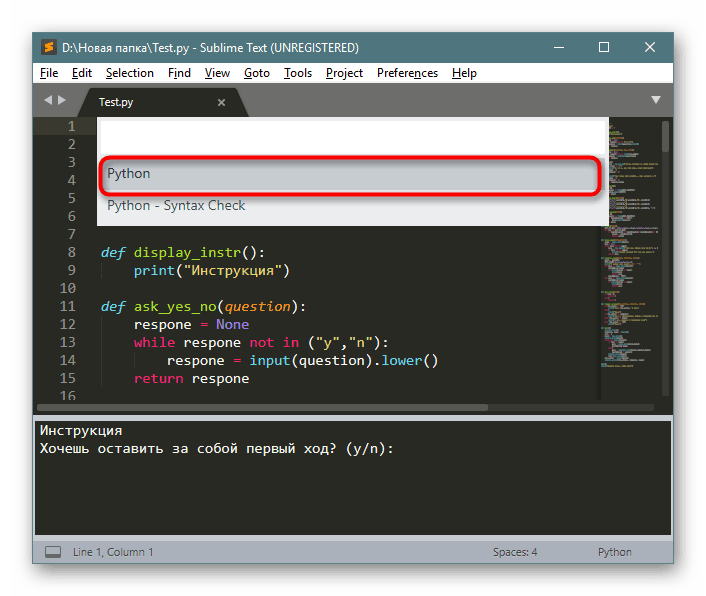
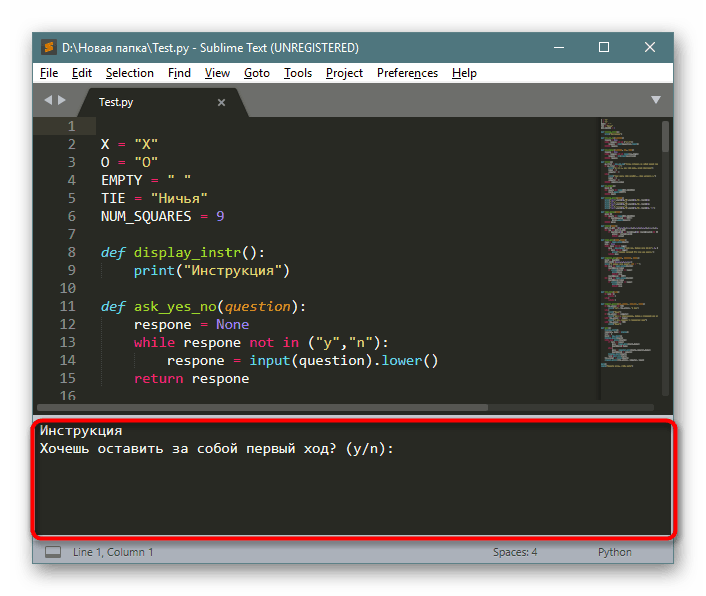
Sublime Text може да се използва в бъдеще като средство за преглед на такива файлове, тъй като той също поддържа много други формати. Освен това то ще намери своето приложение като среда за развитие, ако изведнъж се окаже необходимо.
Метод 3: Бележник ++
Текстовият редактор, обсъден по-горе, се счита за собственост, тоест неговият изходен код е затворен и продуктът е официално собственост на определени лица. Notepad ++ е точно обратното на Sublime Text, тъй като е безплатен и с отворен код. В допълнение, той поддържа синтаксиса на повечето добре познати програмни езици, което го прави подходящ за използване като средство за отваряне на файлове във формат PY.
- Стартирайте софтуера и щракнете върху съответния раздел, за да продължите, за да отворите документа.
- Изберете елемент, съхраняван на компютър или подвижен носител.
- Всички синтаксиси ще бъдат незабавно маркирани с текст и можете да започнете изпълнението на изходния код чрез "Изпълнение" .
- Ако параметрите за стартиране не са посочени, ще трябва да посочите отворения файл отново чрез прегледа.
- След това ще се стартира команден ред, където ще бъде показано цялото съдържание, ако е възможно.
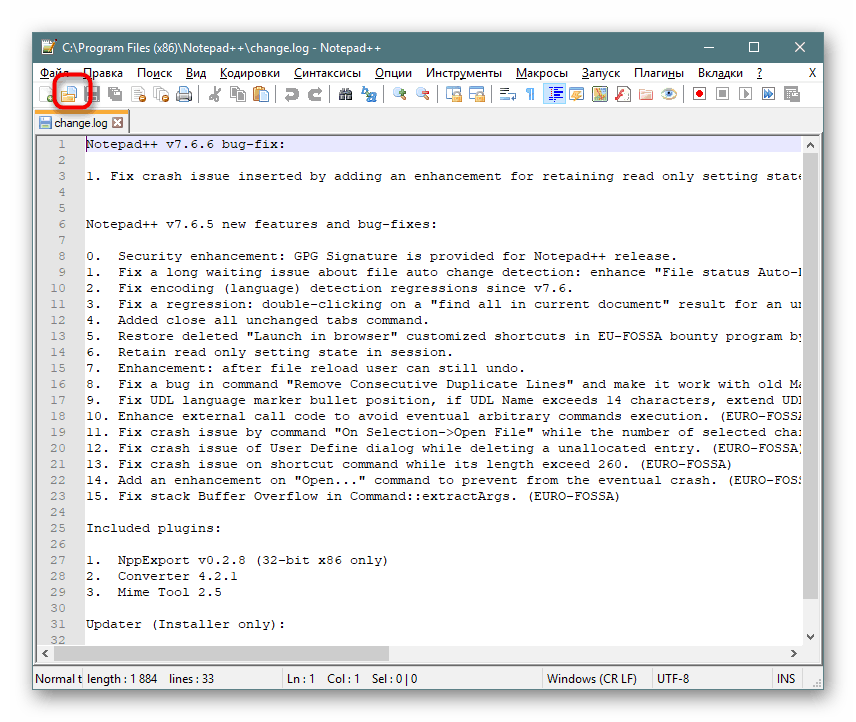
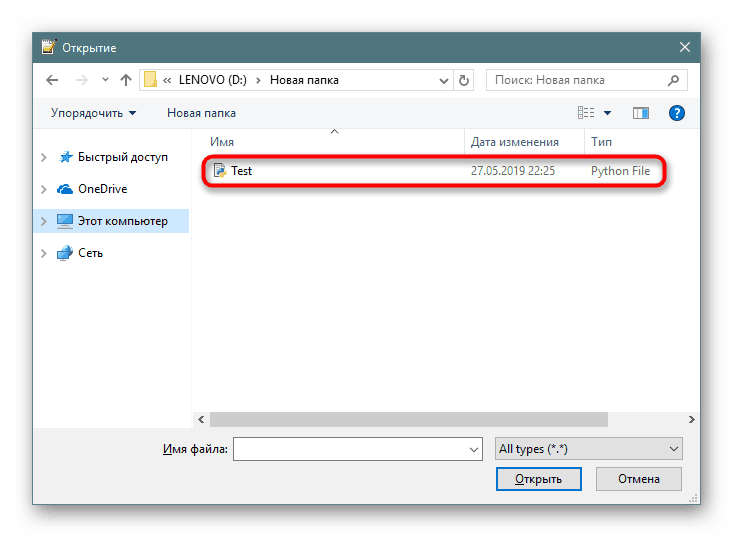
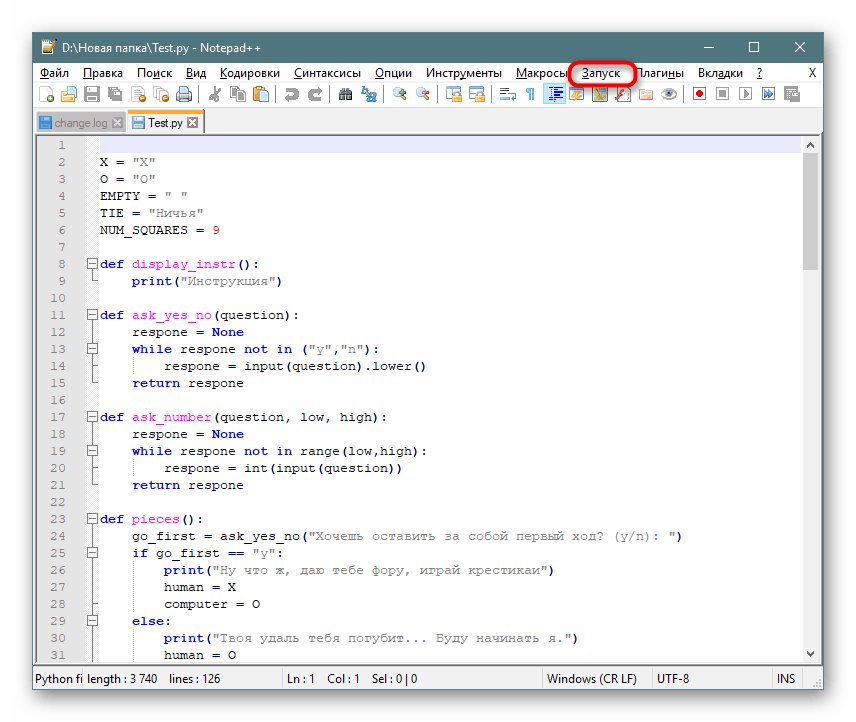
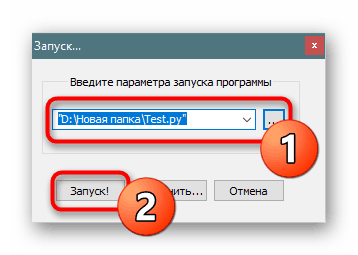
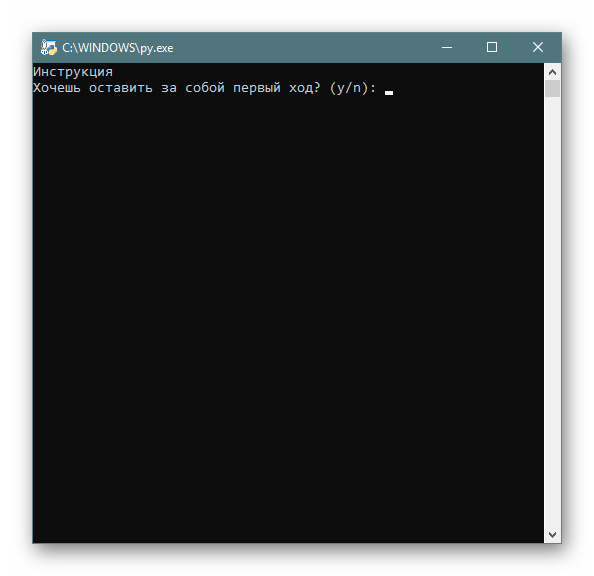
Ако командният ред веднага се затвори след отваряне, тогава не може да се предприемат действия с изходния код и той е обикновен скрипт или не се изпълнява отделно. Прегледайте съдържанието на файла, намерете коментари или познати редове, за да дешифрирате целта на този обект.
Има още много приложения, които отварят такива файлови формати. В повечето случаи те са среди за разработка, които поддържат много допълнителни инструменти, така че няма смисъл от обикновен потребител да изтегля такъв обемен софтуер. Ако обаче се интересувате от работа с подобен софтуер, съветваме ви да прочетете прегледа на най-добрите решения в другата ни статия, като кликнете върху връзката по-долу.
Повече подробности: Избор на среда за програмиране
Метод 4: Стандартен инструмент за Windows
Много хора знаят за израза, чийто смисъл е, че опитен програмист може да се справи със стандартен Notepad, където пише всеки софтуер или скриптове. Отчасти подобно изявление има известна истина, тъй като Notepad по подразбиране може да отваря различни файлове за редактиране, включително Python, и това се прави така:
- Щракнете с десния бутон върху необходимия документ и изберете "Отваряне с . "
- Намерете Бележника в списъка и го изберете като зрител.
- Сега ще видите изходния код. Тук може да бъде променен и запазен.
- Ако има нужда от тестване, стартирайте помощната програма „Команден ред“ през „Старт “ .
- Плъзнете документа в него.
- Потвърдете въвеждането на командата, като натиснете Enter .
- Гледайте изпълнение на код.
- Ако конзолата се затвори незабавно, опитайте да добавите израза input () в края на файла. Това ще попречи на скрипта да се завърши автоматично и командният ред ще изчака, докато потребителят натисне който и да е клавиш от клавиатурата.
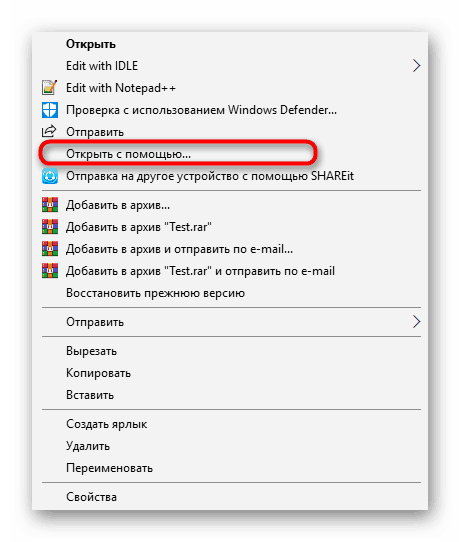

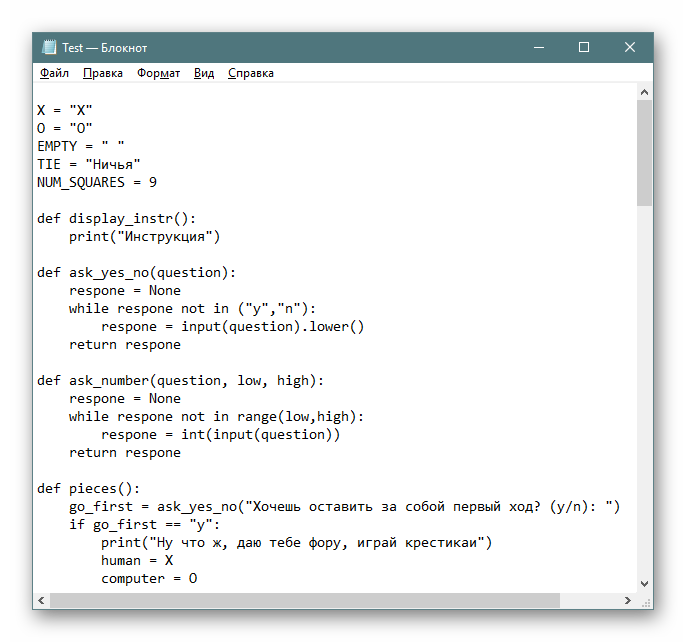
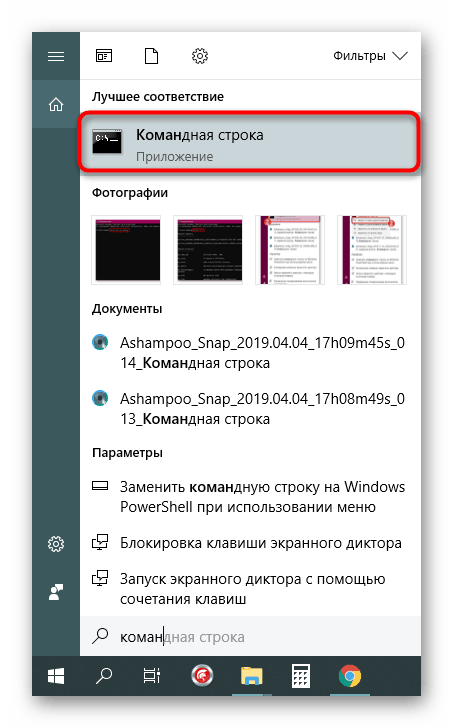
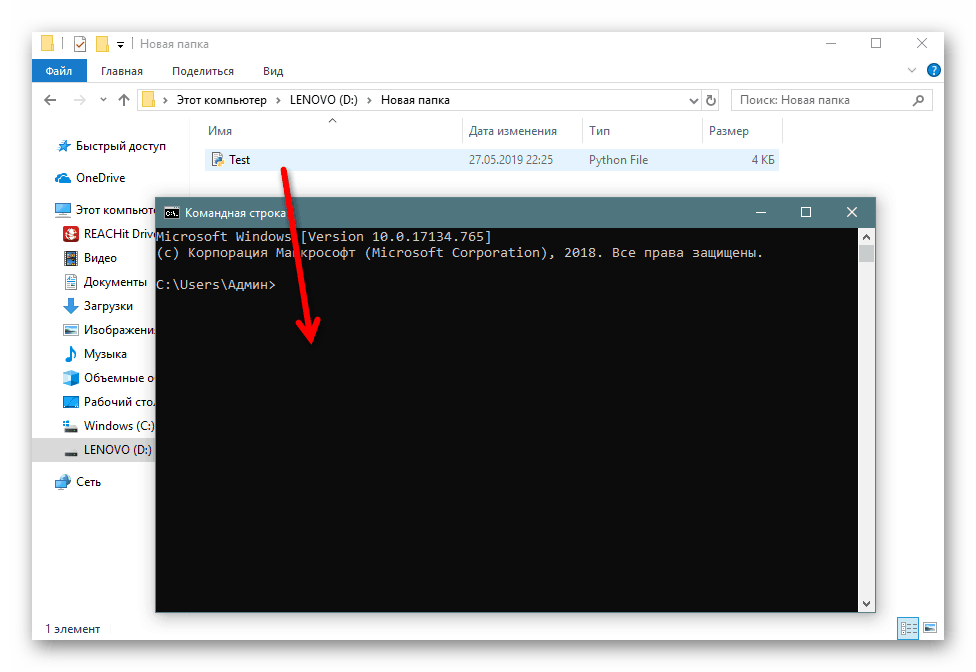
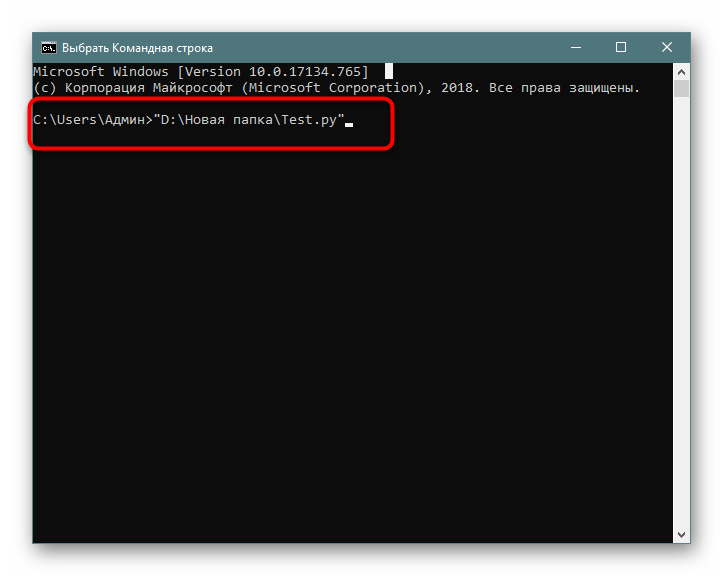
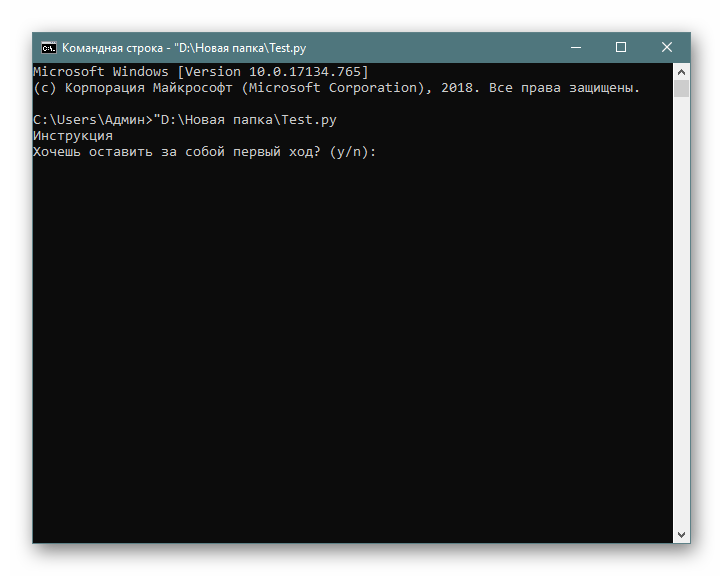
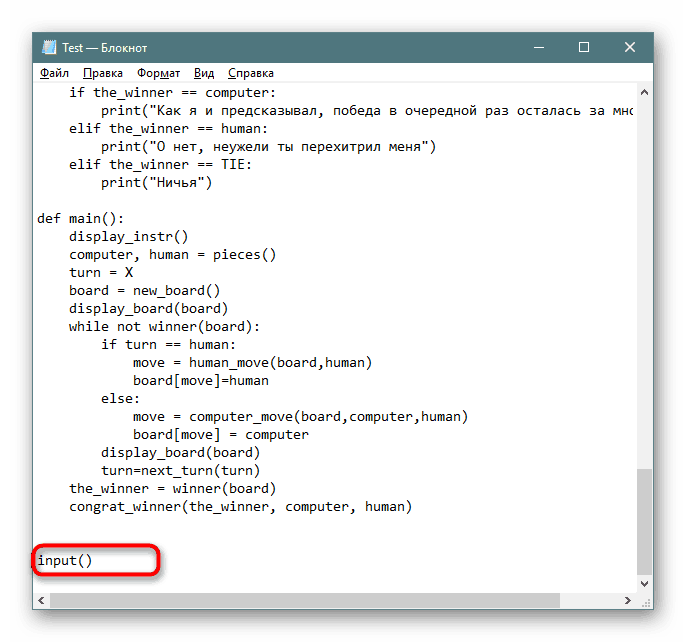
Разбира се, недостатъкът на този метод е липсата на подчертаване на синтаксиса и не винаги познатото подреждане на изрази в низове, но той ви позволява да не използвате допълнителен софтуер, а да се справите с наличния вграден Notepad или друг подобен текстов редактор.
По-горе демонстрирахме четири различни метода за преглед и стартиране на PY файлове на компютър. Както можете да видите, това се прави в специални среди за разработка или редовни текстови редактори, така че трябва само да изберете най-доброто решение.